I feuilles de calcul ils sont la pierre angulaire de toute activité administrative ou marketing. Microsoft Excel est un logiciel utilisé par des millions de personnes chaque jour pour créer et modifier des feuilles de calcul. Ces feuilles sont généralement enregistrées au format XLS ou XLSX, ce qui, malgré les avantages, peut être difficile à visualiser sur d'autres plates-formes matérielles et logicielles. Ils ne sont pas non plus le format idéal pour partager des tableaux de données avec d'autres personnes sans risquer d'altérer les données. La solution? Convertir des feuilles Excel en PDF.
Si le fichier Excel à enregistrer et à convertir en PDF n'en est qu'un alors le problème n'existe pas car il suffit de cliquer en haut sur Fichier -> Enregistrer sous et de choisir PDF sortir. Cependant, cette fonction d'enregistrement au format PDF est présente dans les versions plus récentes de Microsoft Excel. Si vous avez une ancienne version, vous devez installer une "imprimante virtuelle" sur votre ordinateur et utiliser cette imprimante virtuelle pour enregistrer Excel au format PDF.
Cependant, s'il existe de nombreux fichiers excel ou feuilles excel à convertir en PDF, il faudra forcément s'appuyer sur un programme "Convertisseur Excel to PDF". Ci-dessous nous signalons 3 logiciels capables d'effectuer cette conversion de manière précise et rapide.
#1. PDFElement
PDFElement est l'un des meilleurs programmes d'édition et de conversion de PDF sur le marché. En plus de traiter et de prendre en charge le PDF, ce logiciel permet également de convertir des documents en PDF (documents excel, word, powerpoint, etc…). Si vous avez un ou plusieurs fichiers Excel à convertir en PDF, voici comment utiliser PDFelement.
Étape 1. Téléchargez et installez le programme sur votre PC ou Mac
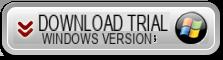
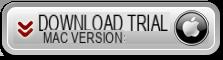
Écran d'accueil:
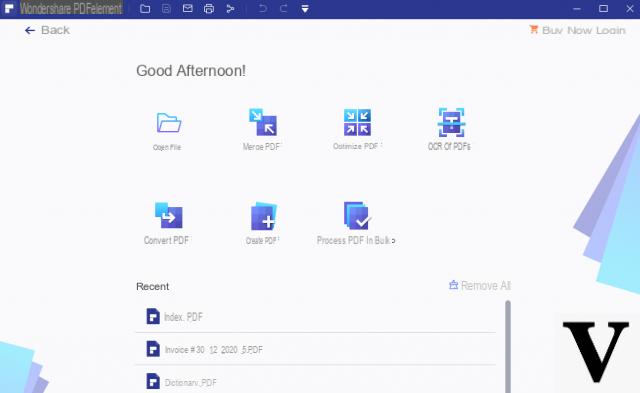
Étape 2. Lancez PDFelement et téléchargez les fichiers Excel à convertir
Depuis l'écran initial du programme, cliquez sur le bouton COMBINER PDF et téléchargez tous les fichiers Excel et les feuilles Excel que vous souhaitez convertir en PDF
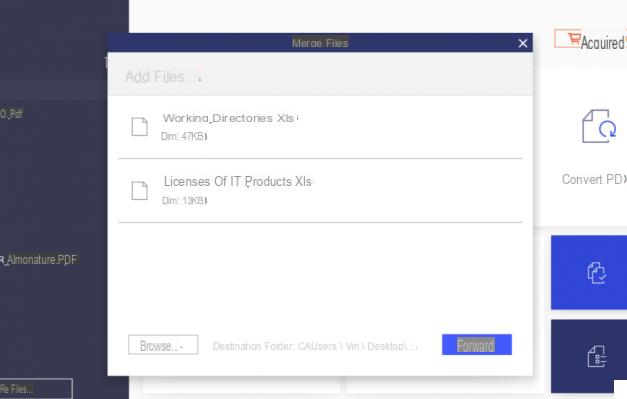
Étape 3. Démarrer la conversion
Cliquez sur su AVANT et vous pouvez prévisualiser le PDF qui sera créé. Avant d'enregistrer ce PDF, vous pouvez effectuer des ajustements et des modifications (supprimer du texte, ajouter des images, insérer des annotations, etc...)
#2. Convertisseur PDF PRO
PDF Converter est un outil qui vous permet d'obtenir des conversions PDF de haute qualité à partir de fichiers créés avec MS Office, de pages Web et d'autres formats. Contrairement à PDFElement qui possède également des fonctions d'édition PDF, PDF Converter Pro limite ses fonctionnalités sur deux aspects : la conversion et la création de PDF. Cela aide les utilisateurs à se concentrer uniquement sur la tâche de conversion et de création PDF. Voici comment utiliser PDF Converter pour convertir plusieurs feuilles Excel en PDF :
Étape 1. Téléchargez et installez PDF Converter sur votre PC Windows
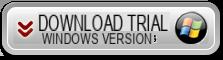
Écran d'accueil:
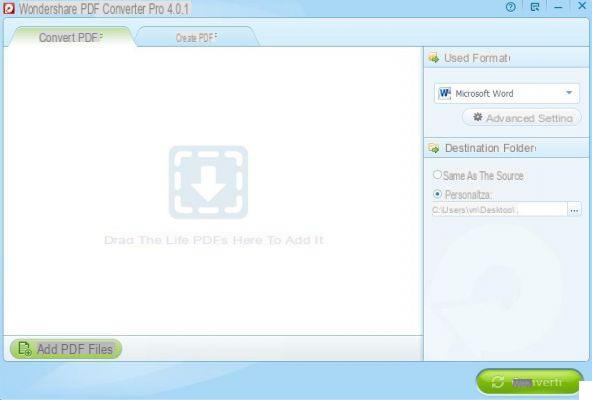
2 étape. Importer Excel
Accéder à la carte CRÉER UN PDF et importez les fichiers Excel que vous souhaitez transformer en PDF
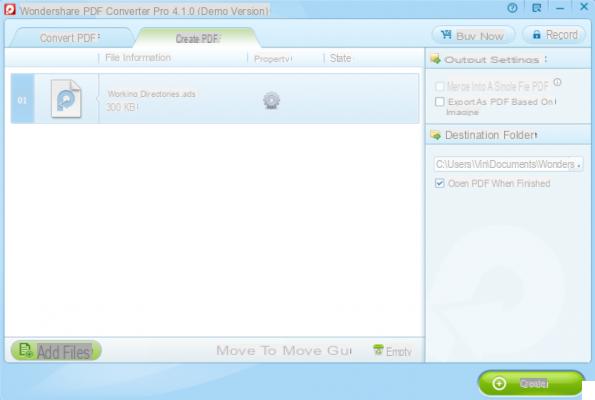
3 étape. Cliquez sur CRÉER pour convertir les feuilles Excel en PDF
#3. Convertisseur Excel en PDF
Convertisseur Excel to PDF est un excellent programme pour tous ceux qui veulent convertir plusieurs feuilles Excel en PDF. Il prend en charge les fichiers au format XLS et XLSX et vous permet également de sélectionner les feuilles de calcul de chaque Excel à convertir. La précision de conversion est très élevée et la vitesse n'est pas non plus mauvaise.
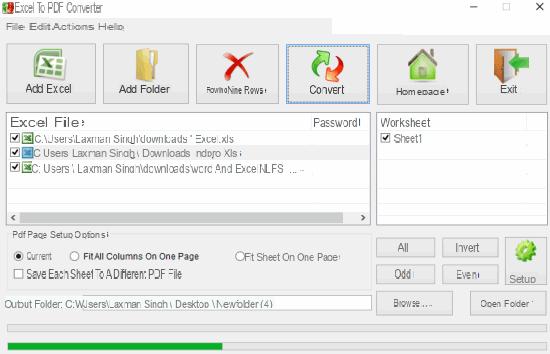 Ce programme est idéal si vous avez un fichier Excel contenant de nombreuses feuilles de calcul, mais que vous souhaitez uniquement convertir certaines de ces feuilles de calcul en PDF. C'est aussi un programme gratuit et illimité.
Ce programme est idéal si vous avez un fichier Excel contenant de nombreuses feuilles de calcul, mais que vous souhaitez uniquement convertir certaines de ces feuilles de calcul en PDF. C'est aussi un programme gratuit et illimité.
Convertir plusieurs feuilles Excel en PDF -


























